LG Optimus Link Dual SIM P698 Black: Настройки
Настройки: LG Optimus Link Dual SIM P698 Black

Настройки
На главном экране коснитесь
применена к значку индикатора
вкладки Приложения, затем
RSSI и SIM.
прокрутите список и коснитесь
Передача данных. Этот
Настройки.
параметр позволяет передавать
данные по мобильной сети.
Настройки Dual SIM
Сетевые данные по умолчанию.
В данном разделе можно
Можно изменить сеть передачи
настроить параметры
данных по умолчанию. Все
использования двух SIM-карт.
службы, передающие пакеты по
ПРИМЕЧАНИЕ: При включении
мобильной сети, (Web, MMS, эл.
режима "В самолете" настройки
почта и т.д.) будут использовать
Dual SIM недоступны.
SIM-карту, указанную в этом
Когда в телефон вставлены две
параметре. Когда вставлена
SIM-карты, в разделе Настройки
только одна SIM-карта, сеть
Dual SIM отображается
передачи данных по умолчанию
информация о каждой из них.
присваивается вставленной SIM-
Касание галочки напротив
карте и изменить это нельзя.
названия SIM-карты активирует
Роуминг данных. Включение/
выбранную SIM-карту.
выключение передачи данных в
Если выключить SIM1, когда
роуминге.
SIM2 отключена, SIM2 включится
автоматически. (Невозможно
Беспроводная связь
одновременно выключить обе
В данном разделе можно
SIM-карты.)
настроить параметры Wi-Fi и
Цветовая тема SIM. Выбранная
Bluetooth. Кроме того, здесь
цветовая схема SIM будет
можно настроить мобильные
81
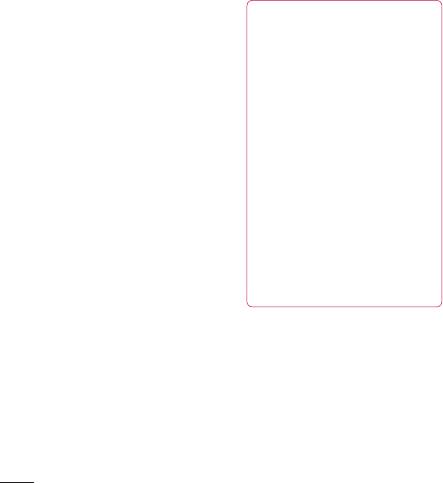
Настройки
сети и задать режим "В
СОВЕТ Как получить
самолете".
MAC-адрес
Режим "В самолете". В данном
Для настройки соединения с
режиме все беспроводные
некоторыми беспроводными
соединения будут отключены.
сетями, в которых используется
Wi-Fi. Коснитесь, чтобы
MAC-фильтр, может
выбрать. При этом выполняется
потребоваться ввод MAC-
адреса телефона LG-P698 в
включение функции Wi-Fi для
маршрутизатор.
подсоединения к доступной
сети Wi-Fi.
MAC-адрес указан в следующем
пользовательском интерфейсе.
Настройки Wi-Fi. Настройка и
Коснитесь Приложение >
управление беспроводными
Настройки > Беспроводная
точками доступа. Настройка
связь > Настройки Wi-Fi, затем
оповещений сети или
нажмите кнопку Меню. Затем
добавление новой сети Wi-Fi.
выберите Дополнительно >
Экран расширенных настроек
MAC-адрес.
Wi-Fi доступен из экрана
настроек Wi-Fi. Нажмите
Bluetooth. Коснитесь, чтобы
кнопку Меню и коснитесь
отметить. При этом выполняется
Дополнительно.
включение функции Bluetooth
для подсоединения к доступным
устройствам Bluetooth.
Настройки Bluetooth.
Присвоение устройству
имени, настройка видимости
и параметров поиска других
82

устройств. Кроме того, можно
Настройки вызовов
проверить список устройств
Можно настроить параметры
Bluetooth, настроенных ранее и
вызова для вставленной SIM-
обнаруженных при последнем
карты.
поиске устройств Bluetooth.
< Разрешенные номера >
Общий модем/точка. Можно
Выберите Разрешенные
настроить USB-модем и
номера, чтобы включить и
портативную точку доступа Wi-Fi.
составить список номеров, на
Настройки VPN. Отображение
которые можно совершить
списка Виртуальных частных
вызов. Потребуется ввести код
сетей (VPN), настроенных ранее.
PIN2, который можно узнать
Позволяет добавлять различные
у оператора. В результате
виды VPN.
с вашего телефона можно
Мобильные сети. Настройка
будет вызвать только номера,
параметров роуминга, режима
входящие в список номеров
и операторов сети, имен
фиксированного набора.
точек доступа (APN) и других
< Голосовая почта >
параметров.
Служба голосовой почты.
ПРИМЕЧАНИЕ: При вставке SIM-
Позволяет выбрать службу
карты в слот SIM1 после изменения
голосовой почты оператора.
режима другой SIM-карты на
Настройки голосовой
"только WCDMA", сетевой режим
SIM1 не может быть изменен на
почты. При использовании
WCDMA(как на "только WCDMA",
службы голосовой почты
так и "WCDMA+GSM") поскольку
оператора данный параметр
слот SIM2 уже настроен на WCDMA.
позволяет ввести телефонный
номер, используемый для
83

Настройки
прослушивания голосовой
Продолжительность вызова.
почты и управления голосовыми
Просмотр длительности всех
сообщениями.
вызовов, в том числе общей
< Другие настройки вызовов >
длительности, длительности
исходящих или принятых
Переадресация вызова.
вызовов, а также последнего
Выберите условия
вызова.
переадресации вызовов:
переадресовывать все
Дополнительные настройки.
вызовы, переадресовывать
Позволяет изменять следующие
в случае занятости линии,
настройки:
переадресовывать в случае
Идентификатор звонящего.
непринятия вызова или
Выберите, будет ли ваш номер
переадресовывать в случае
отображаться при исходящем
недоступности.
вызове.
Запрет вызовов. Указание
Параллельный вызов. Если
условий, при которых следует
функция ожидания вызова
запрещать вызовы. Введите
активирована, устройство будет
пароль запрета вызовов.
уведомлять о поступающих
Уточните у оператора
во время разговора вызовах
доступность данной услуги.
(зависит от оператора сети).
Стоимость вызова. Просмотр
< Общие >
стоимости совершенных
Быстрые ответы SMS. Данная
вызовов. (Данная услуга
функция позволяет быстро
зависит от сети и может не
отправить сообщение в случае
поддерживаться некоторыми
отсутствия возможности
операторами.)
ответить на вызов. Эта функция
84

может быть полезна при ответе
мультимедиа и будильника.
на сообщение в ходе совещания.
Если вы отменили выбор
Отклонение вызова. позволяет
опции использования
настроить функцию отклонения
громкости входящих вызовов
вызова. Выберите Выкл.,
для оповещений, настройте
Отклонять по списку или
громкость входящих вызовов и
Отклонять все вызовы.
уведомлений отдельно.
< Входящие вызовы >
Звук
Мелодия звонка SIM 1/ SIM 2.
< Общие >
Настройка мелодии сигнала
Режим "Без звука". Позволяет
входящего вызова для каждой
перевести все сигналы в
SIM-карты.
беззвучный режим (включая
< Уведомления >
сигналы звонков и оповещений),
Мелодия уведомления.
исключая воспроизводимые
Настройка мелодии оповещения
аудио и видеозаписи и
по умолчанию.
установленные сигналы
< Отклик на действия >
будильника (Беззвучный режим
Звук при касании. Настройка
для медиафайлов и сигналов
воспроизведения звуковых
будильника устанавливается в
сигналов при наборе номера с
соответствующих приложениях).
помощью цифровой клавиатуры.
Вибрация. Позволяет
Звук при выборе. Настройка
устанавливать вибросигнал при
воспроизведения сигнала при
поступлении входящего вызова.
нажатии клавиш, значков и
Гро мкость. Настройка
других элементов, реагирующих
громкости мелодии звонка,
85

Настройки
на касание.
Локация и безопасность
Звуки блокировки экранов.
Через беспроводные
Настройка воспроизведения
сети. При выборе Через
звука при блокировке или
беспроводные сети телефон
разблокировке экрана.
определяет приблизительное
Виброотклик. Позволяет
местоположение с помощью
включить режим краткой
Wi-Fi и сети мобильной связи.
вибрации, ощутимой при
При установке флажка поступает
нажатии программных кнопок,
запрос на разрешение Google
а также при выполнении других
использовать информацию о
действий.
вашем местоположении при
предоставлении данных услуг.
Дисплей
Спутники GPS. При установке
Яркость. Настройка яркости
флажка Спутники GPS телефон
экрана.
определяет местоположение с
Автоповорот экрана.
точностью до улицы.
Автоматическое изменение
Настроить блокировку экрана.
ориентации экрана при
Установка графического ключа
повороте телефона.
разблокировки для обеспечения
Анимация. Настройка
безопасности. Открытие
отображения анимации.
нескольких экранов, которые
ознакомят вас с составлением
Время до отключения экрана.
комбинации разблокировки
Установка времени ожидания
экрана. Вместо графического
экрана.
ключа блокировки можно
использовать PIN-код или
86

пароль, или выбрать вариант
Установить пароль. Установка
Нет.
или смена пароля для
При включении телефона или
хранилища учетных данных.
активации экрана появится
Очистить хранилище. Очистка
запрос на воспроизведение
хранилища учетных данных
графического ключа
всего содержимого и сброс его
разблокировки, чтобы
пароля.
разблокировать экран.
Приложения
Установить блокировку SIM-
карты. Установка параметров
Вы можете управлять
блокирования SIM-карты или
приложениями и создать ярлыки
изменение PIN-кода.
для быстрого доступа к ним.
Показывать пароли.
Неизвестные источники.
отображение паролей при их
Установка по умолчанию для
вводе.
приложений из сторонних
интернет-магазинов.
Выбрать администраторов
устройства. Добавление
Управление приложениями.
одного или нескольких
Управление установленными
администраторов устройства.
приложениями и их удаление.
Безопасные регистрационные
Работающие программы.
данные. Открывает доступ к
Проверка запущенных служб
защищенным сертификатам.
Использование хранилища.
Установка с карты SD.
Просмотр использования места
Установка зашифрованного
приложениями.
сертификата с карты SD.
87

Настройки
Расход заряда батареи.
собственному расписанию.
Проверьте, на что расходуется
< Управление аккаунтами >
питание.
Список всех учетных записей
Дополнительные опции.
Google и других учетных
Установка дополнительных
записей, добавленных в
параметров для приложения.
телефон.
При нажатии учетной записи в
Аккаунты и синхронизация
этом окне откроется новое окно
< Общие настройки
учетной записи.
синхронизации >
Фоновый режим. Разрешение
Конфиденциальность
приложениям синхронизировать
При выборе пункта Сброс
данные в фоновом режиме
настроек происходит удаление
вне зависимости от того,
всех личных данных из
используется приложение в
внутренней памяти телефона,
настоящий момент или нет.
включая сведения об учетной
Отключение этого параметра
записи Google, о других учетных
позволит продлить срок
записях, о данных и настройках
службы аккумулятора и снизит
системы и приложений, и
интенсивность операций
сведения обо всех загруженных
по обмену данными (но не
приложениях, а так же
остановит их выполнение).
технические средства защиты
Автосинхронизация.
авторских прав.
Разрешение приложениям
Сброс настроек телефона
синхронизировать, отправлять
не приведет к удалению
и получать данные по
загруженных обновлений
88

системного ПО и файлов,
чтобы удалить все данные с
содержащихся на карте microSD,
карты SD.
таких как музыка и фотографии.
< Память телефона >
После сброса настроек появится
Проверка свободного места.
запрос на предоставление
информации, которая уже
Язык и клавиатура
предоставлялась при первом
Настройка языка и региона, а
запуске системы Android.
также параметров ввода текста.
Карта SD и память
Голосовой ввод
телефона
< Голосовой ввод >
< Режим USB-соединения >
Настройки распознавателя
Уст-во хранения данных. Если
речи. Используйте Настройки
карта памяти установлена,
распознавателя речи, чтобы
телефон можно использовать в
задать конфигурацию функции
качестве устройства хранения
голосового ввода Android.
данных. Вы можете выбрать Уст-
•
Язык. Отображение экрана
во хранения данных в качестве
для настройки языка,
настройки по умолчанию для
используемого для голосового
режима подключения USB.
ввода текста.
< SD-карта >
•
Безопасный поиск.
Проверьте количество
Отображение диалогового
свободного места на карте SD.
окна для настройки
Коснитесь Отключить карту SD
фильтрации Google SafeSearch,
для безопасного извлечения.
позволяющей блокировать
Коснитесь Очистить карту SD,
определенные результаты.
89

Настройки
•
Фильтр нецензурных слов.
при использовании текущих
Если флажок не установлен,
настроек.
во время голосового ввода
•
Всегда использовать мои
текста функция распознавания
настройки. Установите
голоса Google выполняет
флажок, чтобы использовать
распознавание и запись
настройки на данном экране
слов, которые считаются
вместо настроек синтезатора
оскорбительными. Если
речи, доступных в других
флажок установлен, функция
приложениях.
распознавания голоса Google
•
Система по умолчанию.
заменяет данные слова
Отображение диалогового
символами "решетки" ( # ).
окна для указания
< Синтез речи >
необходимого приложения
Настройки функции
преобразования текста в речь,
преобразования текста в речь
если установлено несколько
используются для конфигурации
приложений.
синтезатора речи Android для
•
Установка голосовых данных.
приложений, которые могут им
Если синтезатор речи в
пользоваться.
телефоне не установлен,
ПРИМЕЧАНИЕ. Если в телефоне
выполняется подключение к
не установлен синтезатор речи,
Android Market с оказанием
доступен только параметр
помощи в загрузке и
Установка голосовых данных.
установке данных. Если
•
Прослушать пример.
данные установлены, данная
Воспроизведение краткого
настройка недоступна.
образца синтезатора речи
90

•
Скорость речи. Отображение
Дата и время
диалогового окна для выбора
Для настройки
темпа речи синтезатора.
предпочтительного способа
•
Язык. Отображение
отображения даты используйте
диалогового окна для выбора
параметры Дата и время.
языка читаемого синтезатором
Также вы можете использовать
текста. Это особенно важно
эти параметры для установки
при использовании параметра
времени и часового пояса, и для
Всегда использовать
определения текущего времени
мои настройки, так как
с помощью сотовой связи.
обеспечивает правильное
чтение текста в различных
О телефоне
приложениях.
Просмотр информации о
•
Pico TTS. Настройка
модели и проверка версии ПО,
параметров Pico TTS.
установленного на телефоне.
Специальные
Wi-Fi
возможности
Технология Wi-Fi обеспечивает
Данные настройки
высокоскоростной доступ к сети
используются для конфигурации
Интернет в зоне обслуживания
подключаемых модулей,
беспроводной точкой доступа
установленных на телефоне.
(AP).
ПРИМЕЧАНИЕ. Выбор данного
Пользуйтесь беспроводным
параметра доступен при
интернетом с помощью Wi-Fi без
наличии дополнительного
дополнительной платы.
модуля.
91
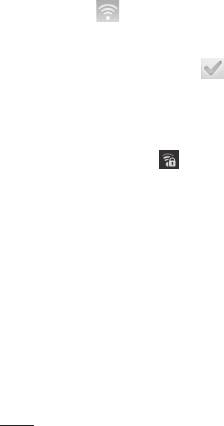
Настройки
Включение Wi-Fi
•
В этом случае, если телефон
имеет доступ к данным
На главном экране откройте
3G, может последовать
панель уведомлений и
автоматическая установка
коснитесь .
подключения к сети 3G, в
Или коснитесь Приложения >
результате чего последуют
Настройки > Беспроводная
дополнительные расходы.
связь, затем включите Wi-Fi
.
•
Телефон LG-P698
поддерживает следующие
Подключение к Wi-Fi
протоколы безопасности: WEP,
Выберите сеть Wi-Fi, к которой
WPA/WPA2-PSK и 802.1x EAP.
следует подключиться. При
Если поставщик услуг Wi-Fi
отображении значка для
или сетевой администратор
подключения потребуется
использует шифрование для
ввести пароль.
обеспечения безопасности
ПРИМЕЧАНИЕ:
сети, введите ключ во
•
При нахождении вне зоны
всплывающем окне. Если
действия сети Wi-Fi и выборе
шифрование не используется,
подключения 3G возможно
данное всплывающее окно не
начисление дополнительной
появляется. Вы можете узнать
платы.
ключ у поставщика услуг Wi-Fi
•
Если ваш телефон переходит
или сетевого администратора.
в спящий режим при
наличии подключения к сети
Wi-Fi, то соединение Wi-Fi
автоматически отключается.
92
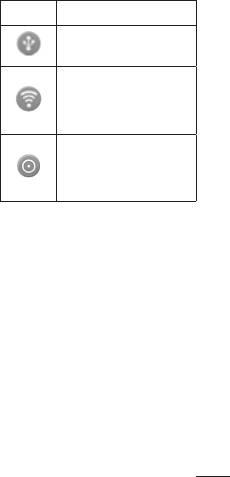
Общий доступ к
Значок Описание
подключению для
передачи данных
USB-модем включен
С помощью кабеля USB
можно предоставить одному
Портативная точка
компьютеру доступ к
доступа к Wi-Fi
подключению для передачи
включена
данных на телефоне (USB-
USB-модем и
модем). Также можно
портативная точка
одновременно предоставить
доступа включены
доступ к подключению
для передачи данных пяти
Информацию о подключении
устройствам. Для этого
модема и портативных
переключите телефон в режим
точек доступа, включая
портативной точки доступа Wi-Fi.
поддерживаемые ОС и другие
При предоставлении доступа
сведения, см. на веб-сайте по
к подключению для передачи
адресу: http://www.android.
данных телефона в строке
com/tether.
состояния отображается значок,
ПРИМЕЧАНИЕ: при использовании
а на панели уведомлений
интернет-служб можно понести
появляется уведомление.
дополнительные расходы. Узнайте
о расценках у вашего оператора
сети.
93

Настройки
Параметры для
телефона в качестве точки
доступа Wi-Fi.
использования телефона
в качестве USB-модема
Справка. Отображение
диалогового окна со сведениями
и портативной точки
о USB-модеме и беспроводных
доступа Wi-Fi
точках доступа Wi-Fi, а также
1
На главном экране коснитесь
источниках дополнительных
вкладки Приложения и
сведений.
выберите Настройки.
2
Коснитесь Беспроводная
Общий доступ к
связь и выберите Общий
подключению к данным
модем/точка доступа.
телефона с помощью USB
3
Выберите необходимые
Если на компьютере
параметры.
установлена ОС Windows 7 или
Общий USB-модем.
последняя версия дистрибутива
Установите данный флажок,
некоторых разновидностей
чтобы предоставить доступ к
Linux (например, Ubuntu),
подключению для передачи
подготовка компьютера к
данных мобильной сети
подключению USB-модема не
телефона компьютеру с
требуется. Если на компьютере
помощью USB-соединения.
установлена более ранняя
Точка доступа Wi-Fi.
версия ОС Windows или другая
Установите данный флажок,
ОС, может потребоваться
чтобы предоставить доступ к
подготовка компьютера
подключению для передачи
к установке сетевого
данных мобильной сети
подключения с помощью USB.
94
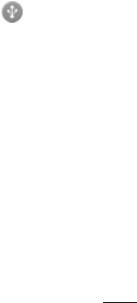
Самые последние сведения
3
Коснитесь Беспроводная
об ОС, поддерживающих
связь и выберите Общий
подключение USB-модема и
модем/точка доступа.
способах настройки, см. на
4
Установите флажок Общий
веб-сайте: http://www.android.
USB-модем.
com/tether.
•
Будет доступно подключение
для передачи данных
USB-модем и обмен
мобильной сети телефона
данными
через компьютер с помощью
Одновременный общий
USB-соединения. Текущее
доступ к подключению для
уведомление
будет
передачи данных телефона
добавлено в строку состояния
и карты microSD с помощью
и на панель уведомлений.
USB недоступен. Перед
5
Снимите флажок Общий
использованием USB-
USB-модем, чтобы отключить
соединения для доступа к карте
общий доступ к подключению
microSD через компьютер ее
для передачи данных. Или
необходимо отключить.
отсоедините кабель USB.
1
Для подключения телефона
к компьютеру используйте
кабель USB, входящий в
комплект поставки телефона.
2
На главном экране коснитесь
вкладки Приложения и
выберите Настройки.
95
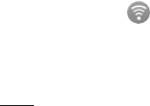
Настройки
Предоставление доступа
•
Если флажок Точка доступа
Wi-Fi установлен, можно
к подключению для
изменить имя сети или
передачи данных
установить настройки
телефона в качестве
безопасности.
портативной точки
4
Снимите флажок Точка
доступа Wi-Fi
доступа Wi-Fi, чтобы
1
На главном экране коснитесь
отключить общий доступ к
вкладки Приложения и
подключению для передачи
выберите Настройки.
данных с помощью Wi-Fi.
2
Коснитесь Беспроводная
связь и выберите Общий
Переименование
модем/точка доступа.
портативной точки
3
Установите флажок Точка
доступа или установка
доступа Wi-Fi.
настроек безопасности
•
Через несколько секунд
Можно изменить имя сети Wi-Fi
телефон начнет передачу
телефона (SSID) и установить
своего имени сети Wi-Fi (SSID),
настройки безопасности сети
что позволит подключить к
Wi-Fi.
нему пять компьютеров или
1
На главном экране коснитесь
других устройств. Текущее
вкладки Приложения и
уведомление
будет
выберите Настройки.
добавлено в строку состояния
2
Коснитесь Беспроводная
и на панель уведомлений.
связь и выберите Общий
модем/точка доступа.
96
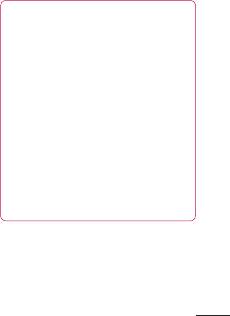
3
Убедитесь, что напротив
Fi. Если пароль будет введен,
Точка доступа Wi-Fi
его потребуется вводить при
установлен флажок.
подключении к точке доступа
4
Коснитесь Настройки
телефона через компьютер
портативной точки доступа.
или другое устройство. Или
5
Коснитесь Настроить точку
коснитесь Открыть в меню
доступа Wi-Fi.
Безопасность, чтобы отменить
настройку безопасности сети
•
Отобразится диалоговое окно
Wi-Fi.
Настроить точку доступа
Wi-Fi.
ВНИМАНИЕ!
•
Можно изменить имя сети
При выборе параметра
SSID, которое отображается
безопасности Открыть
на других устройствах при
защита от неавторизованного
поиске сетей Wi-Fi.
использования интернет-служб
•
Можно также коснуться
другими пользователями
меню Безопасность,
недоступна; при этом может
чтобы настроить сеть в
взиматься дополнительная
режиме безопасности Wi-Fi
плата. Чтобы избежать
Protected Access 2 (WPA2)
неавторизованного
использования, не изменяйте
с использованием общего
параметр безопасности.
ключа (PSK).
•
При выборе элемента WPA2
6
Коснитесь Сохран.
PSK поле ввода пароля будет
добавлено в диалоговое окно
Настроить точку доступа Wi-
97
Оглавление
- Содержание
- Рекомендации по безопасной и эффективной эксплуатации
- Рекомендации по безопасной и эффективной эксплуатации
- Важное примечание
- Знакомство с телефоном
- Знакомство с телефоном
- Главный экран
- Настройка учетной записи Google
- Вызовы
- Контакты
- Отправка сообщений/Эл. почта
- Камера
- Видеокамера
- Мультимедиа
- Инструменты
- Интернет
- Настройки
- Обновление программного обеспечения
- Аксессуары
- Технические данные
- Устранение неисправностей
- Зміст
- Рекомендації щодо безпеки та ефективного використання
- Важливе повідомлення
- Ознайомлення з телефоном
- Ознайомлення з телефоном
- Ваш домашній екран
- Налаштування облікового запису Google
- Дзвінки
- Контакти
- Обмін повідомленнями/електронна пошта
- Камера
- Відеокамера
- Мультимедія
- Утиліти
- Веб
- Налаштування
- Оновлення програмного забезпечення
- Аксесуари
- Технічні дані
- Усунення несправностей
-
-
-
- ң
- Getting to know your phone
- Camera
- Video camera
- Important notice


